Apakah kalian sering berkirim dengan pesan suara di aplikasi ini? Apakah kalian tau bahwa kalian bisa mengirim pesan suara dengan suara yang unik?
Kalian mungkin pernah mendengar pesan suara dari teman kalian namun suara yang mereka gunakan bukan suara mereka. Kalian juga bisa melakukannya dengan mengganti “efek” suara kalian.
Untuk mendapatkan suara unik ini, kalian memerlukan aplikasi tambahan yang harus kalian download. Nama aplikasinya adalah “Voice changer with effect“. Disini akan dibahas bagaimana membuat pesan suara unik dengan aplikasi tsbt, silahkan disimak.
Install dulu aplikasi “Voice changer with effect”
Kalian bisa search nama aplikasinya di playstore, atau bisa langsung saja buka link berikut ini https://play.google.com/store/apps/details?id=com.baviux.voicechanger&hl=en&gl=US.

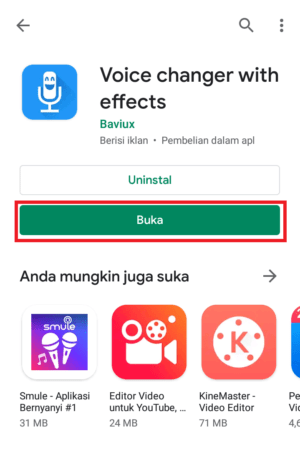
Saat tulisan ini diupdate, Mei 2023, aplikasi ini sudah terinstall di 100juta perangkat. Bisa dibilang ini aplikasi yang sangat populer ya.
Mengirim Voice Note dengan suara unik di WhatsApp
Aplikasi bisa di jalankan dengan dua cara yaitu dengan merekam suara kita atau dengan meng-generate suara dari teks yang kita ketikkan. Namun disini kita fokus ke fungsi utama yaitu mengubah suara kita.
Aplikasi ini bisa jadi alternatif juga untuk yang punya masalah dengan voice notenya seperti yang dibahas dihalaman “Kenapa voice note suaranya kecil dan apa solusinya?“.
Ok, langsung saja, berikut langkah-langkah membuat voice note unik dengan aplikasi “voice changer with effect” ini.
- Silahkan buka aplikasi “Voice changer with effect” yang sudah kamu install sebelumnya. Kamu akan di bawa ke halaman utama aplikasi seperti dibawah.
- Disini tap menu “Tap to start recording”.
- Selanjutnya beri izin yang diminta aplikasi ini. Disini aplikasi akan meminta izin untuk “merekam audio” di HP kalian, tap saja ‘IZINKAN’.
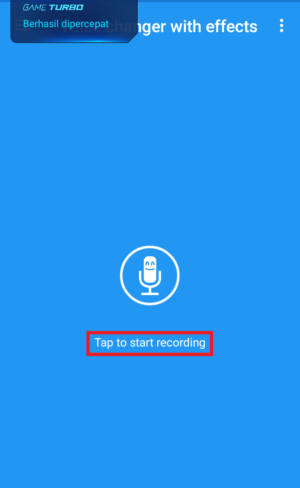
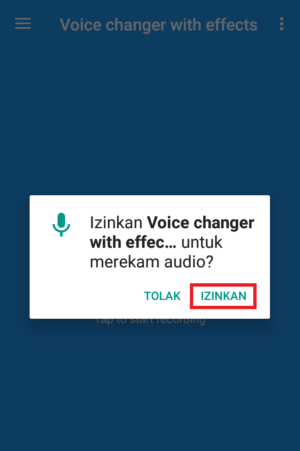
- Rekaman akan otomatis dimulai setelan diberi izin.
- Silahkan berbicara seperti biasa. Jika dirasa sudah cukup, tekan menu “tap to stop” untuk berhenti merekam.
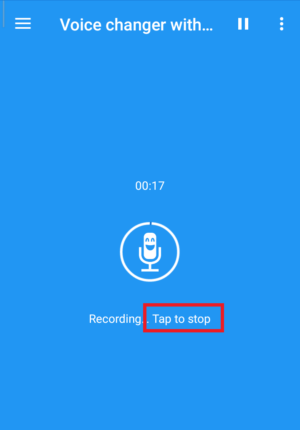
- Sampai disini kalian sudah berhasil merekam.
- Disini kalian bisa dengarkan hasil rekaman tadi sekaligus puluhan efek unik lainnya. Kalian bisa putar salah satu efeknya untuk mendengar bagaimana suara kalian dengan efek tsbt.
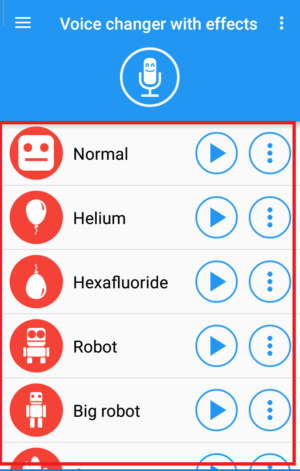
- Silahkan tentukan mana yang akan kalian kirim ke WhatsApp. Jika kalian tidak mau yang ada efeknya, kalian bisa pilih “Normal”, untuk suara kalian asli.
- Tap pada ikon titik tiga disebelah efek yang kalian mau.
- Muncul pop up menu, pilih menu “Share” atau “Bagikan”
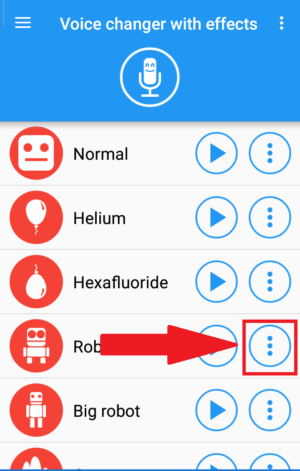
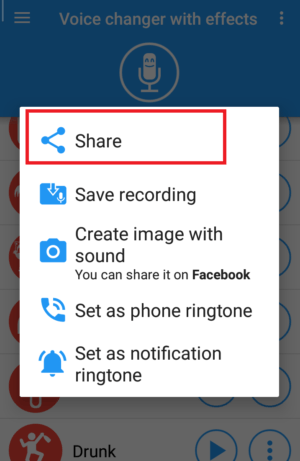
- Dihalaman “Bagikan dengan” ini, pilih aplikasi “WhatsApp”.
- Kalian akan dibawa ke pemilihan chat di WhatsApp, silahkan pilih salah satu kontak kalian. Lalu tap ikon “Kirim” seperti biasa.
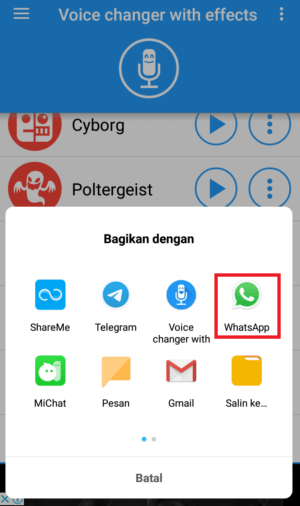
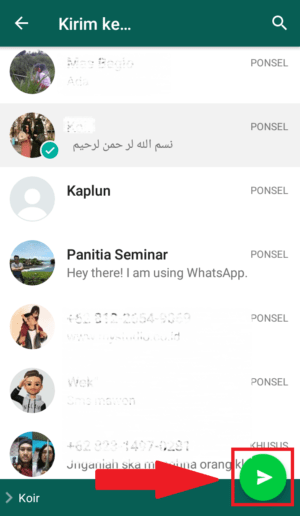
- Selesai. Voice note dengan efek unik sudah berhasil dikirim.
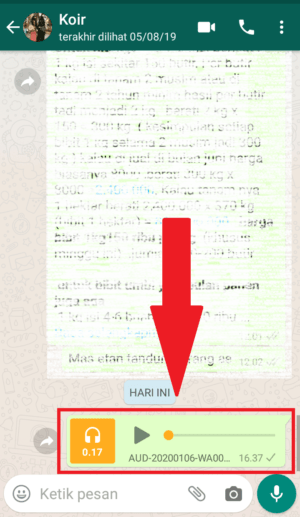
Bagaimana mudah bukan? Terlihat cukup banyak langkah-langkahnya, tapi ini karena diawal, ada langkah-langkah seperti permintaan izin.
Untuk pemakaian selanjutnya, kalian hanya perlu beberapa kali tap. Tap pertama untuk membuka aplikasi, tap kedua untuk memulai rekaman, tap ketiga untuk berhenti rekam, tap keempat untuk ikon titik tiga disebelah efek yang kalian mau, dan tap kelima memilih WhatsApp. Tap 6 dan 7 untuk memilih kontak dan mengirim.
Jadi cuma butuh tujuh kali tap untuk mengirim voice note dengan suara unik, dibandingkan mengirim voice note langsung di WhatsApp memang ada sedikit tambahan, tapi aku rasa ini cukup worth it dengan fun yang ditawarkan.
Sekian pembahasan kali ini. Jika ada pertanyaan atau saran, bisa tambahkan dikolom komentar. Sampai jumpa ditulisan selanjutnya.
Tinggalkan Balasan